絵コンテツールバー
絵コンテツールバーには、パネル、シーン、トランジションの追加と削除、2Dと3Dのワークスペースの切り替えに関する基本的なコマンドがすべて含まれています。 デフォルトのワークスペースでは、このツールバーはインターフェイスの上部にあります。
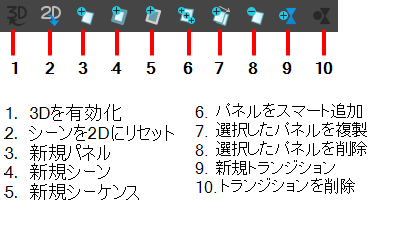
| ‣ | ウィンドウ > ツールバー > 絵コンテ を選択します。 |
| 名前 | アイコン | 説明 |
アクセス |
|||||||||
| 3D有効化 |
|
3D空間に2Dオブジェクトを移動して回転できるように、シーンを3Dに変換します。 |
絵コンテ > 現在のシーンで3Dを有効化 を選択します。 |
|||||||||
|
シーンを2D にリセット |
|
シーンを2D にリセットこれを行うと、次のことが起こります:
|
絵コンテ > シーンを2Dにリセット を選択します。 |
|||||||||
| 新規パネル |
|
現在のパネルの後に新しいパネルを作成します。 |
絵コンテ> 新規 > 新規パネル を選択するか、 P を押します。 |
|||||||||
|
新規シーン |
|
現在選択されているシーンの後に新しいシーンを作成します。 |
絵コンテ>シーンの作成 を選択します。 |
|||||||||
|
新規シーケンス |
|
プロジェクトに新しいシーケンスを追加し、サムネイルおよびタイムラインビューのシーケンス マーカーを表示します。 |
絵コンテ> 新規 > 新規シーケンス を選択します。 |
|||||||||
|
パネルをスマート追加 |
|
絵コンテ > パネルをスマート追加 を選択します。 |
||||||||||
|
選択したパネルを複製する |
|
選択したパネルを複製します。既存のパネルを複製する必要がある場合に使用します。 |
絵コンテ > 選択したパネルを複製 を選択します。 |
|||||||||
|
選択したレイヤーを削除 |
|
選択したパネルを削除します。 1つ(最小数)のパネルがあるため、空のプロジェクトを作成することは不可能です。 |
||||||||||
|
新しいトランジション |
|
絵コンテ > トランジションを追加 を選択します。 | ||||||||||
|
トランジションの削除 |
|
絵コンテ > トランジションの削除 を選択します。 |